Table des Matières
Bien sûr, voici les étapes pour connecter votre site Web au gestionnaire d'événements de Facebook :
Étape 1. Accédez au gestionnaire d'événements #
- Connectez-vous à votre compte Facebook Business Manager.
- Clique sur le "Tous les outils” dans la barre de menus.
- Dans le menu déroulant, sélectionnez «Gestionnaire d'événements. »
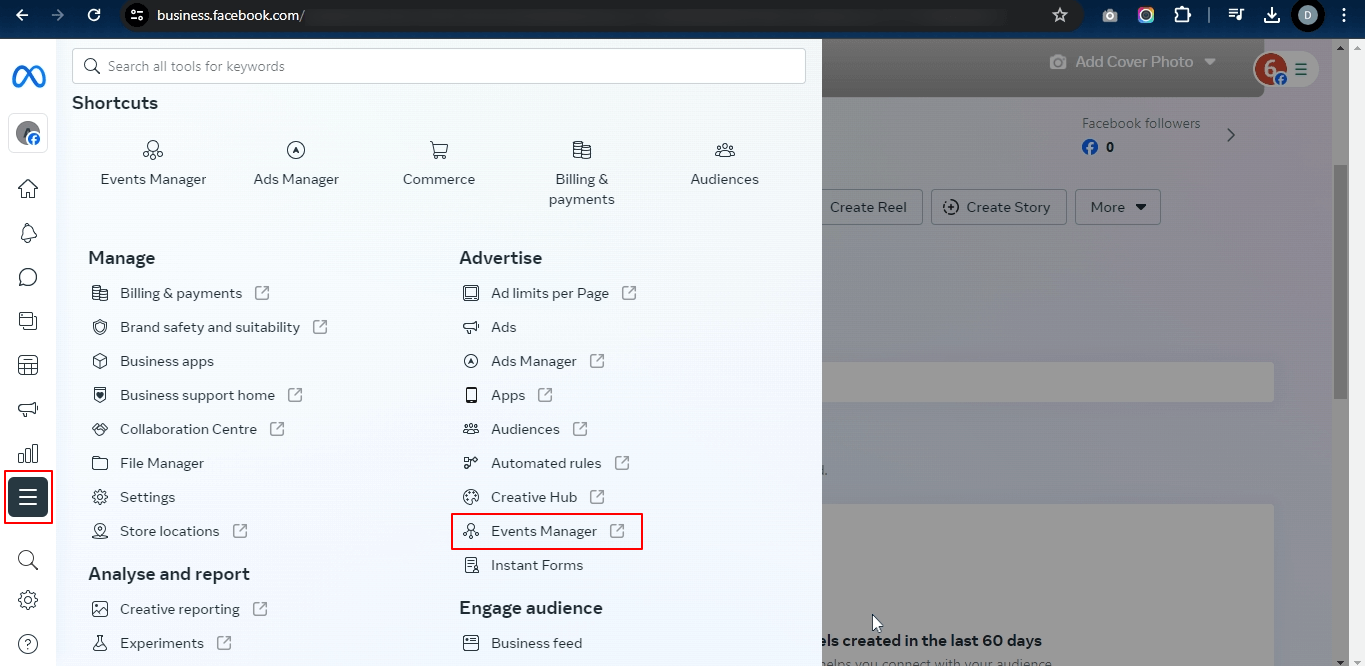
Étape 2 : Connecter la source de données #
- Sur l’écran Event Manager, localisez le « Connecter les sources de données» dans le menu.
- Clique dessus.
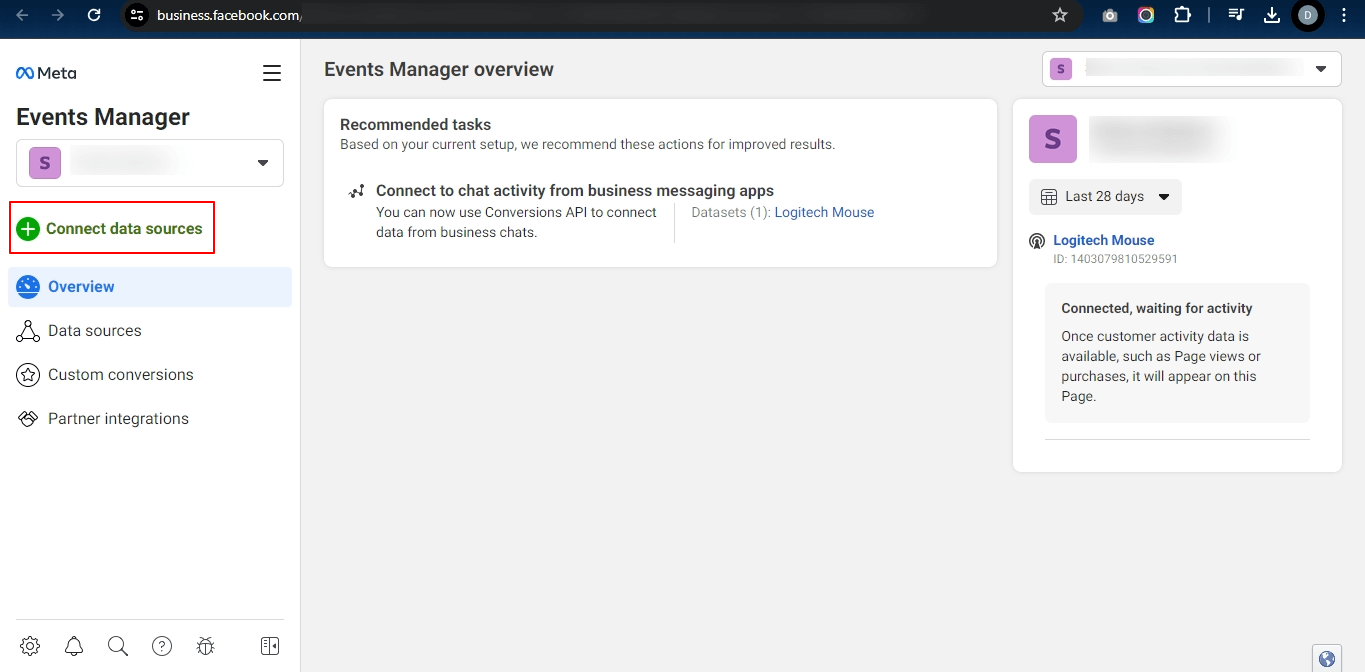
Étape 3 : Choisissez Web et connectez-vous #
- Une fenêtre contextuelle apparaîtra. Choisir la "Web» parmi les sources de données disponibles.
- Cliquez sur le lien "Se connectez”Pour continuer.
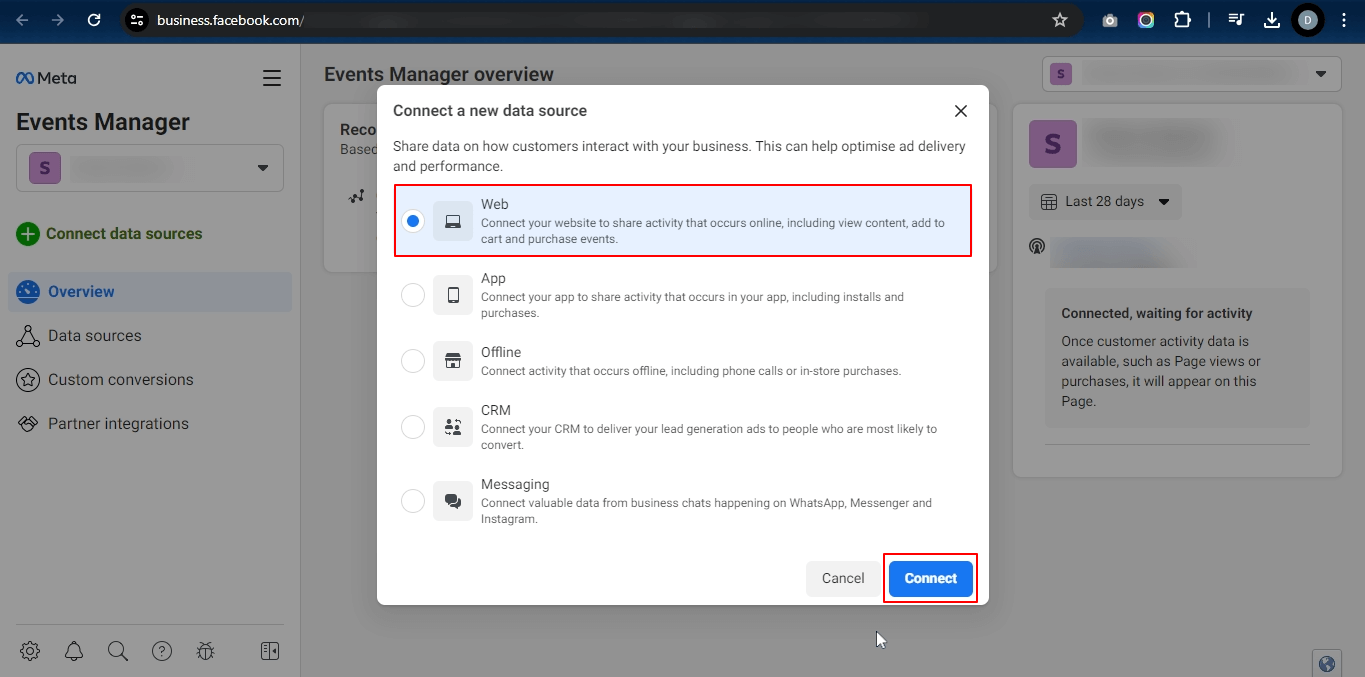
Étape 4 : Créer un nouvel ensemble de données #
- Dans la fenêtre contextuelle, saisissez le nom souhaité pour votre nouvel ensemble de données (par exemple, « Mon pixel de site Web »).
- Cliquez sur le lien "Créer» pour confirmer la création du jeu de données.
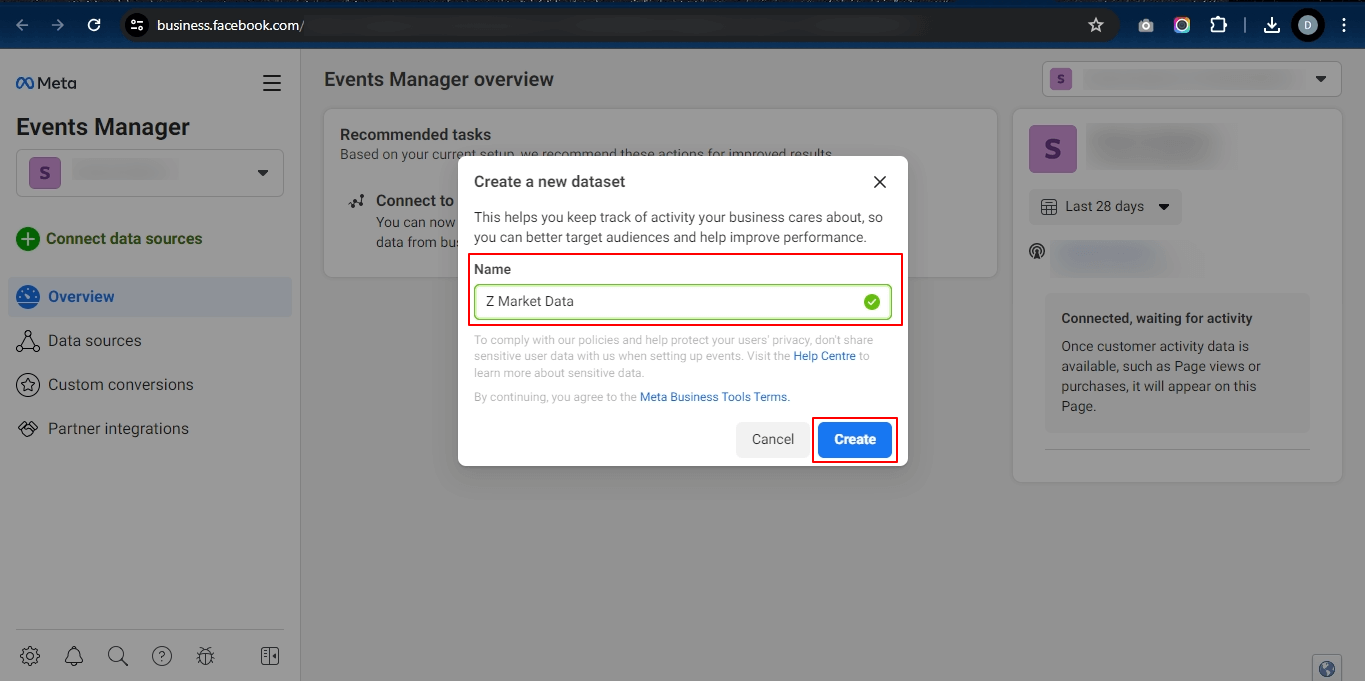
Étape 5 : Entrez l'URL du site Web et vérifiez #
- Vous serez invité à saisir l'URL de votre site Web dans le champ désigné.
- Cliquez sur le lien "Vérifiez» pour vérifier la connexion entre Facebook et votre site Web.
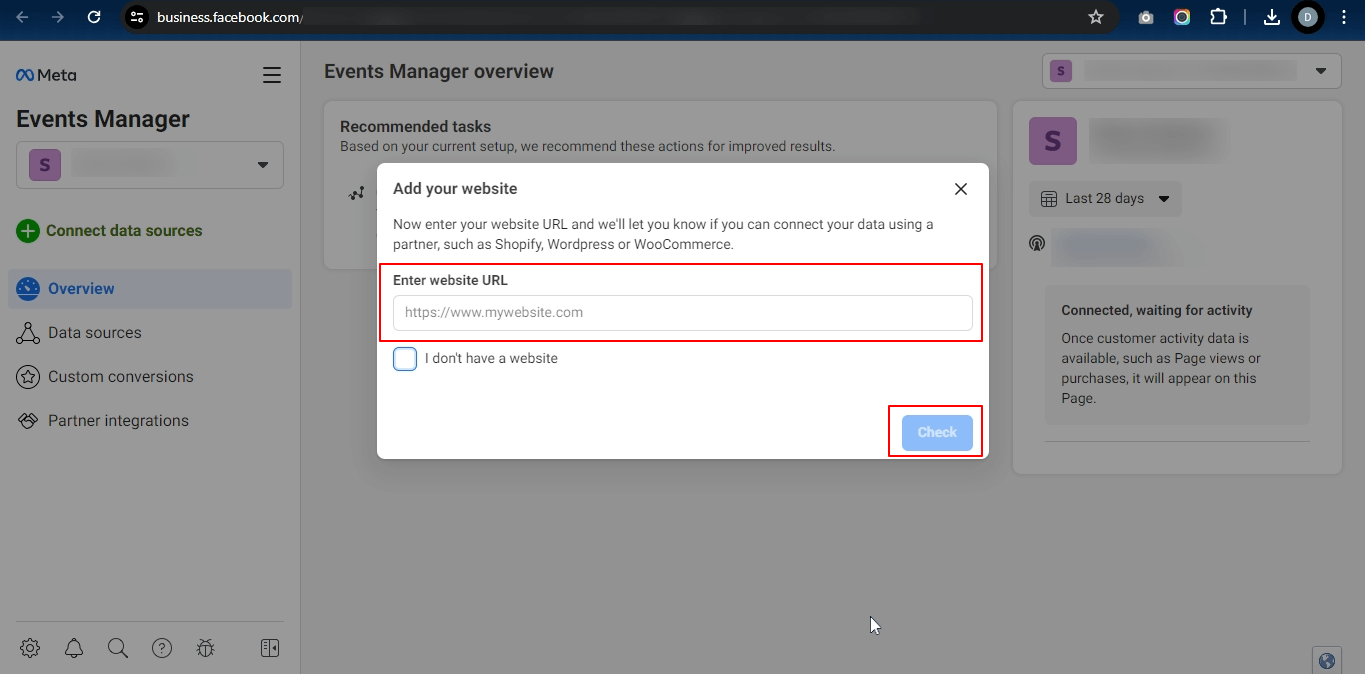
Étape 6 : Rechercher et copier l'ID de pixel #
- Une fois la vérification terminée, revenez à la page « Présentation du gestionnaire d'événements ».
- Localisez l'ensemble de données nouvellement créé (par exemple, « Mon pixel de site Web »).
- Vous trouverez le Pixel ID affiché dans les détails de l'ensemble de données.
- Copiez ce Pixel ID pour une utilisation future.
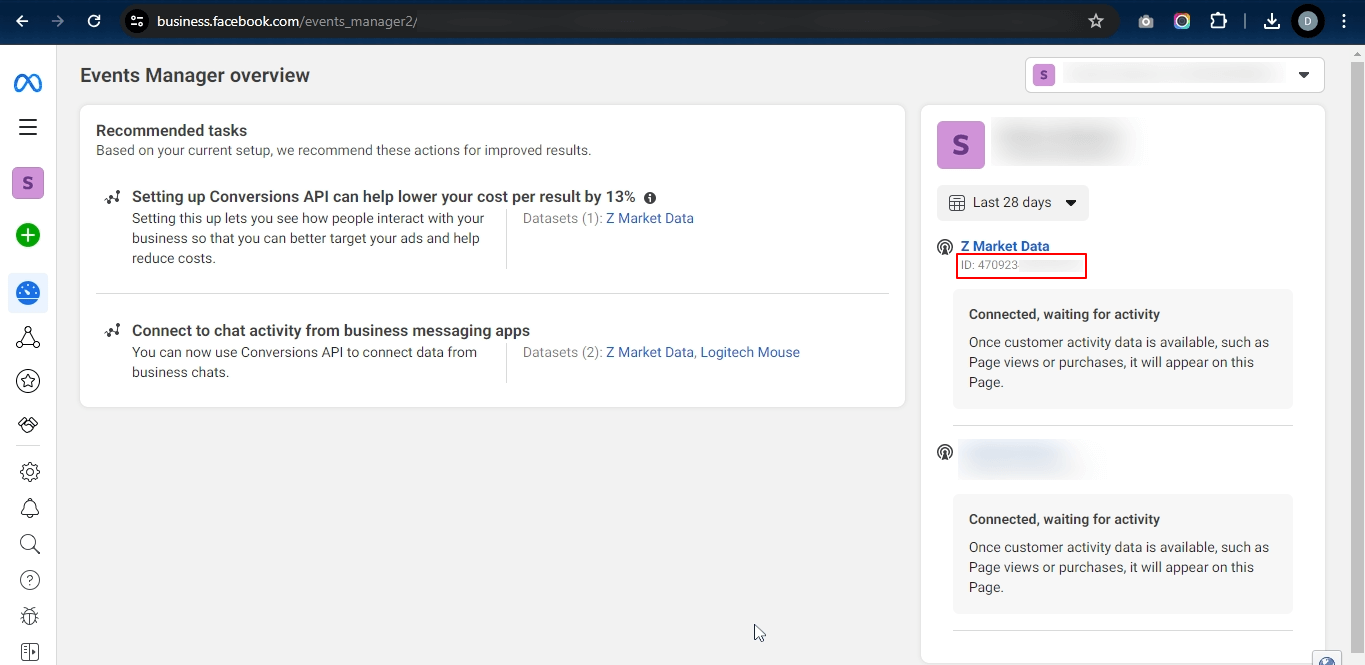
Vous avez créé avec succès un nouvel ensemble de données Facebook avec un Facebook Pixel ID. Vous pouvez désormais intégrer le Pixel ID au plugin WordPress Conversios et aux applications Shopify que vous utilisez pour le suivi.
Si vous souhaitez en outre générer un jeton d'accès à l'API de conversion Facebook.
Veuillez vous référer à -Comment générer un jeton API de conversions Facebook.